Како цртати текст у Мицрософт Ворд-у
Док радите у МС Ворд-у, често се сусрећете са потребом да илуструјете документ користећи слике. Већ смо написали како једноставно додати слику, како да пишете и како надограђивати текст на врху. Међутим, понекад је можда потребно унети текст око додане слике, што је мало компликованије, али изгледа много лепше. О томе ћемо причати у овом чланку.
Лекција: Како додати текст на слику у Ворду
За почетак морате схватити да постоји неколико опција за омотавање текста око слике. На пример, текст се може поставити иза слике, испред њега или дуж његове контуре. Ово је вероватно најприхватљивије у већини случајева. ипак, метода је општа за све сврхе, ми ћемо наставити са тим.
1. Ако ваш текстуални документ још не садржи слику, налепите га користећи наша упутства.
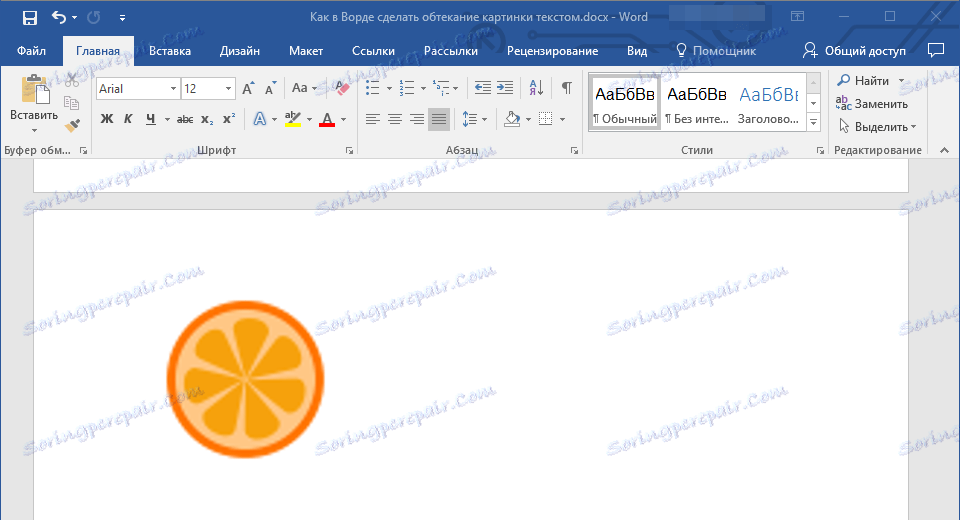
Лекција: Како уметнути слику у Ворд
2. Ако је потребно, промените величину слике тако што ћете повући маркер или маркере дуж стазе. Такође, можете исецати слику, променити величину и контурирати подручје у којем се налази. Наша лекција ће вам помоћи у томе.
Лекција: Како исецирати слику у Ворду
3. Кликните на додану слику да прикажете картицу "Формат" на контролној табли, која се налази у главном одељку "Рад са сликама" .
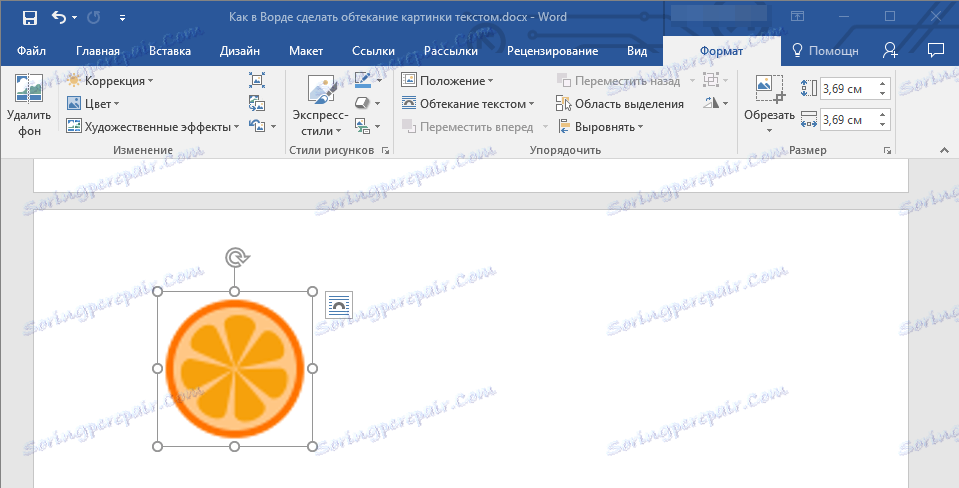
4. На картици "Формат" кликните на дугме "Тект Врап" који се налази у групи "Арранге" .
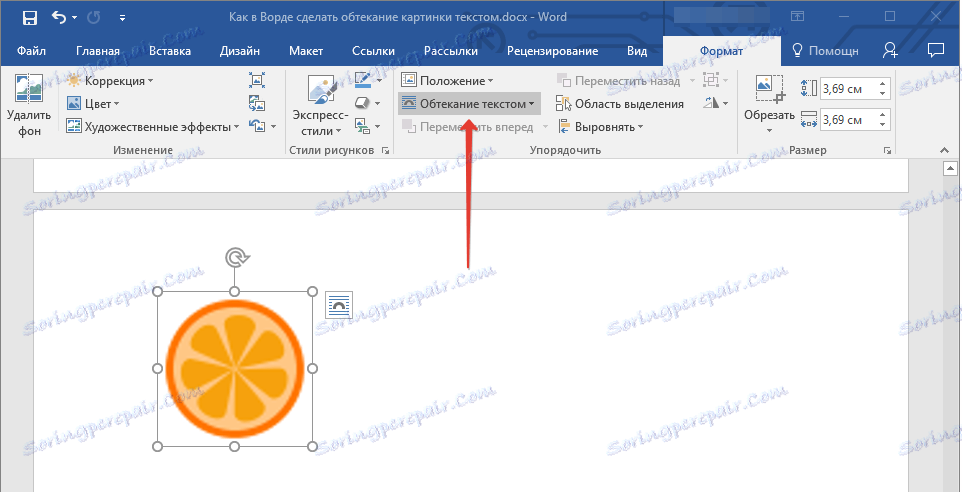
5. У падајућем менију изаберите одговарајућу опцију омотања текста:
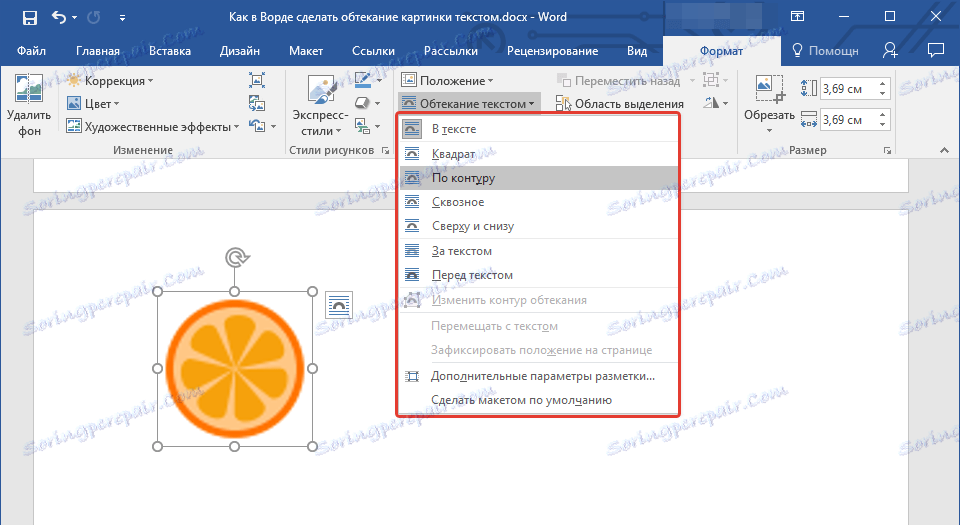
- "У тексту" - слика ће бити "покривена" текстом кроз целу област;
- "Око оквира" ("Квадрат") - текст ће се налазити око квадратног оквира у којем се слика налази;
- "Изнад или испод" - текст ће бити постављен на врху и / или на дну слике, подручје са стране ће остати празно;
- "На контури" - текст ће се налазити око слике. Ова опција је нарочито добра ако слика има округли или неправилан облик;
- "Кроз" - текст ће се кретати око додане слике дуж читавог периметра, укључујући и изнутра;
- "Иза текста" - слика ће се налазити иза текста. Тако можете додати водени жиг у текстуалном документу који се разликује од стандардних подлога доступних у МС Ворду;
Лекција: Како додати подршку у Ворду
Напомена: Ако одаберете опцију "Бехавиор тект" за проток текста, након премјештања слике на жељену локацију, више не можете да је уређујете ако подручје у којем се слика налази не протеже се изван текста.
- "Пре текста" - слика ће се налазити изнад текста. У том случају, можда ћете морати промијенити боју и транспарентност цртежа, тако да текст остаје видљив и добро читљив.
Напомена: Имена која означавају различите стилове омотања текста у различитим верзијама Мицрософт Ворда могу се разликовати, али врсте омота су увек исте. Директно у нашем примеру се користи Ворд 2016.
6. Ако текст још није додан у документ, унесите је. Ако документ већ садржи текст који желите да нацртате, померите слику у текст и подесите његову позицију.
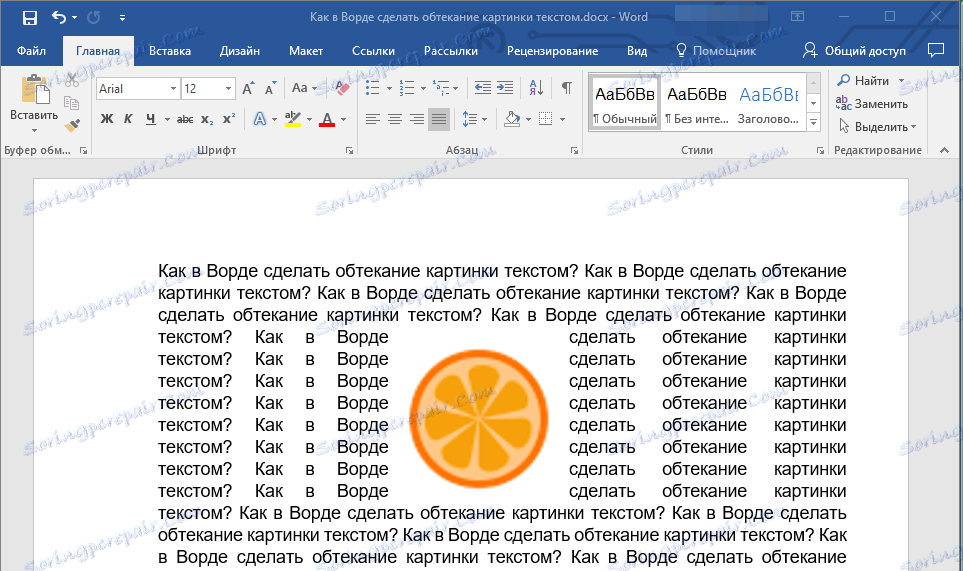
- Савет: Експериментишите са различитим врстама омотања текста, јер опција која је идеална за један случај може бити потпуно неприхватљива у другом.
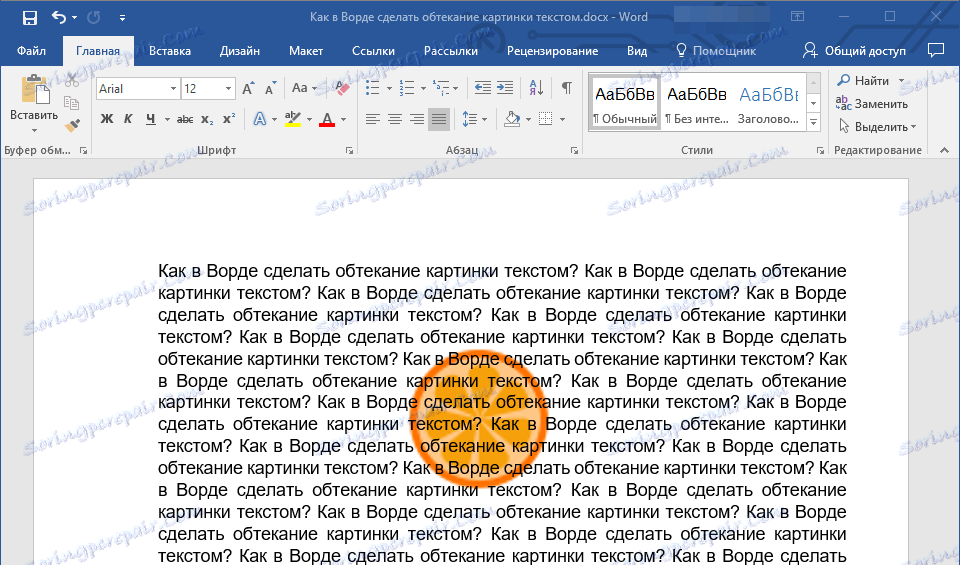
Лекција: Како ставити слику на слику у Ворду
Као што видите, прилично је лако направити текст у Ворду. Поред тога, Мицрософтов програм не ограничава вас у акције и нуди неколико опција које можете изабрати, од којих свака може да се користи у различитим ситуацијама.
